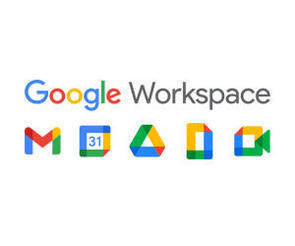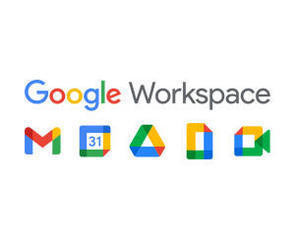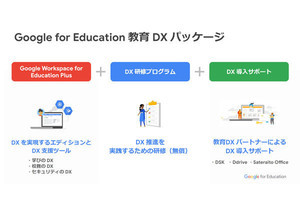前回はEssentials Starterのアカウント登録・追加について説明しましたが、追加されたチームアカウントはGoogleのWebサイトやGmailを除くGoogle Workspaceの各サイトなどにアクセスした後、通常のGoogleアカウントと同じように設定したアカウントとパスワードを入力することでログインすることができます。→過去の「Google Workspaceをビジネスで活用する」の回はこちらを参照。
その上で「Googleドライブ」や「Googleドキュメント」など、Google Workspaceで提供されいているツールのうちGmail以外の多くのツールを利用することが可能になります。
しかし、Essentials Starterは少々特殊な位置付けとなっていることもあり、利用する上ではいくつか制約があるようです。
Essentials Starter利用時の制約
その中でも大きな制約となるのはコミュニケーションに関する部分でしょう。Google WorkspaceはGmailに「Google Chat」「Google Meet」を統合することによって、仕事上のコミュニケーションを効率よくこなすことに重点が置かれているのですが、Essentials Starterではその軸となるGmailが利用できません。
では、Essentials Starterの利用者は、どうやってチーム内のコミュニケーションを効率化するのかといいますと、Google Chatがその軸となるようです。
Google ChatはGmail上で利用できる機能のうち「チャット」「スペース」、そしてGoogle Meetを利用した「会議」とメール以外のすべてのコミュニケーション機能を含んでおり、Gmailとインタフェースも共通しています。
そうしたことから、Essentials Starterの利用者は、Google Chatでチャットやスペースを活用しながら仕事を進めるのがベストといえます。ただ、当然のことながらGmailが利用できないので、チャットの内容をメールで転送する機能など、Gmailと連携した機能は利用できなくなっているので注意が必要です。
また、Google Workspace上のファイルをメールで共有する場合も、Gmailが利用できない分、手間が発生します。
Gmailを使えば、Googleドライブ内のファイルを簡単にメールに添付できますが、Gmailが使えないEssentials Starterの利用者は、Googleドライブのファイル共有機能を活用して共有用のリンクを取得し、メールに貼り付けるといった手間がかかってしまいます。
外部とのやり取りに使う場合はやむを得ないですが、社内で素早くファイルを共有するにはGoogle Chatをうまく活用した方がよいといえます。
制約はあるが、Google Workspaceの機能を無料利用できることがメリット
他にも細かな点でいくつかの制約があるようで、例えば「連絡先」に登録したメールアドレスをクリックしてもGmailが立ち上がらず、メールを送る際はアドレスを一度コピーする必要があります。
さらに、Gmail以外の制約もいくつか存在しており、Google Workspace側でドメインを管理していないことから「Googleグループ」で作成できるグループのドメインは無料/individual版と同様「googlegroups.com」に限られるほか、「Googleサイト」で作成するWebサイトも独自ドメインではなく「https://sites.google.com/view/」に続くものとなってしまいます。
こうしたさまざまな制約は存在するものの、現在の自社ドメインの運用を大きく変える必要なく、Google Workspaceの多くの機能を無料で利用できることが大きなメリットであることは確かです。そうしたEssentials Starterの特徴を考慮して、有効な運用方法を考えてみてはいかがでしょうか。